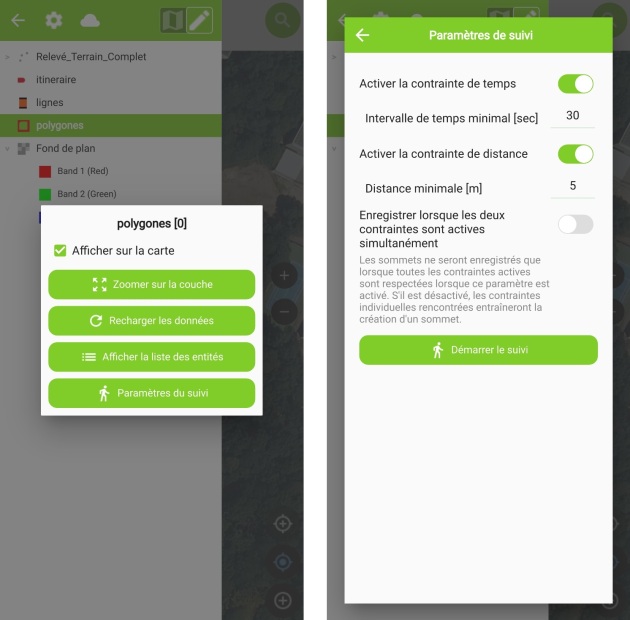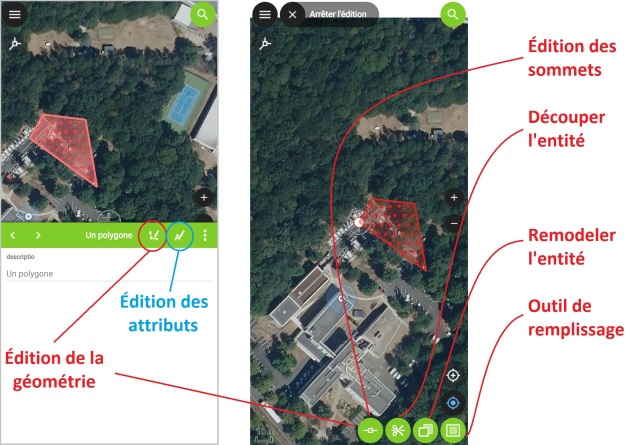Saisir des informations avec QField
La saisie des informations via QField est bien documentée sur le site de l'application (https://docs.qfield.org/fr/how-to/).
D'autres vidéos sont proposées par OPENGIS.ch : https://vimeo.com/opengisch?embedded=true&source=owner_name&owner=36168865
En particulier, voici quelques vidéos utiles :
la collecte de données : https://docs.qfield.org/fr/how-to/digitize/#collecter-les-entites
la suppression de données : https://docs.qfield.org/fr/how-to/digitize/#supprimer-des-entites
l'édition de données : https://vimeo.com/499564854?embedded=true&source=video_title&owner=36168865
le suivi d'itinéraire : https://player.vimeo.com/video/499958163?h=5d19e5b2b0
Remarque :
Quelques remarques complémentaires :
on bascule en mode édition pour toutes les couches éditables en même temps. Une fois qu'on a commencé l'édition, il suffit de sélectionner une autre couche pour pouvoir l'éditer.
la saisie s'effectue par l'intermédiaire du réticule. Celui-ci peut suivre la position GPS de l'appareil, mais l'opérateur peut également déplacer la carte pour positionner le réticule où il le souhaite.
pour les couches de lignes et de polygones, il est possible de réaliser un suivi d'itinéraire : il suffit de renseigner des critères de temps et/ou de distance pour la saisie d'un nouveau point, et de se déplacer (voir image suivante). Cela peut servir par exemple si on suit une laisse végétale étendue, ou bien simplement pour enregistrer son itinéraire au cours de la mission sur le terrain.
il est possible d'éditer les attributs et/ou la géométrie des objets une fois qu'ils sont saisis. L'édition géométrique permet de déplacer, supprimer, ajouter des sommets, de couper des géométries (pour les lignes et les polygones).